
速効!図解Windows Vista基本編
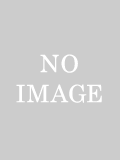
概要
ご好評いただいている速効!図解シリーズのWindows Vista基本編です。
ほぼすべての項目が見開きで完結し、素早く理解できます。また、さらに深い知識が欲しい方は、随所にはさみこまれた豊富なコラムをご参照ください。これ1冊でVistaの基本だけでなく、一歩差がつくプラスアルファが身に付きます!
目次
速効!図解シリーズの使い方・読み方
ボタンINDEX
パソコンの基本操作
キーボード各部の名称と主な機能
Chapter1 基本操作と文字入力
Section 01 Windows Vistaって何だろう [Windows Vistaの概要]
Section 02 Windows Vistaを起動するには [Windows Vistaの起動]
Section 03 Windows Vistaの画面を見てみよう [デスクトップ]
Section 04 サイドバーとガジェットを見てみよう [Windowsサイドバー]
Section 05 スタートメニューを開いてみよう [スタートメニュー]
Section 06 パソコンの中を見てみよう [コンピュータ]
Section 07 Windows Vistaを終了するには [Windows Vistaの終了]
Section 08 操作がわからないときは [ヘルプ]
Section 09 ひらがなを入力するには [ひらがなの入力]
Section 10 入力した文字を漢字に変換するには [漢字変換]
Section 11 過去に入力した内容を利用するには [予測入力]
Section 12 カタカナに変換するには [カタナカの入力]
Section 13 アルファベットを入力するには [アルファベットの入力]
Section 14 入力した文字を修正するには [入力文字の修正]
Section 15 文字をコピーするには [文字のコピー]
Section 16 読みのわからない漢字を入力するには [IMEパッド]
Chapter2 ウィンドウとフォルダの操作
Section 17 フォルダのウィンドウを開くには [ウィンドウを開く・閉じる]
Section 18 ウィンドウの構成を見てみよう [フォルダウィンドウの構成]
Section 19 複数のウィンドウを切り替えるには [ライブタスクバー]
Section 20 複数のウィンドウを3次元で表示するには [Windowsフリップ3D]
Section 21 ウィンドウを移動するには [ウィンドウの移動・サイズ変更]
Section 22 ウィンドウ内の表示部分を変更するには [スクロールバー]
Section 23 別のフォルダウィンドウへジャンプするには [アドレスバー]
Section 24 新しいフォルダを作成するには [フォルダの新規作成]
Section 25 アイコンの表示形式を変更するには [アイコンの表示形式]
Section 26 ファイルやフォルダの名前を変更するには [名前の変更]
Section 27 フォルダを別の場所へコピーするには [フォルダのコピー]
Section 28 フォルダやファイルをCDに書き込むには [書き込むボタン]
Chapter3 アプリケーションとファイルの操作
Section 29 アプリケーションって何? [アプリケーションの概念]
Section 30 アプリケーションを起動・終了するには [アプリケーションの起動と終了]
Section 31 ファイルを保存するには [ファイルの保存]
Section 32 新しいファイルを作成するには [ファイルの新規作成]
Section 33 保存したファイルを開くには [ファイルを開く]
Section 34 フォントを設定するには [フォントの設定]
Section 35 ファイルを移動やコピーするには [ファイルの移動とコピー]
Section 36 ファイルを削除するには [ごみ箱を空にする]
コラム ファイルを右クリックしてショートカットを作成する
Chapter4 インターネットと電子メール
Section 37 インターネットに接続するには [インターネットへの接続]
Section 38 Internet Explorerを起動・終了するには [Internet Explorerの起動]
Section 39 Webページを見るには [ハイパーリンク]
Section 40 URLを入力してWebページを見るには [アドレスバー]
Section 41 Webページを検索するには [検索ボックス]
Section 42 複数のWebページを1つのウィンドウで表示するには [タブブラウザ]
Section 43 気に入ったWebページを登録するには [お気に入りセンター]
Section 44 常に最新の情報をキャッチするには [RSSフィード]
Section 45 開いた履歴からWebページを表示するには [閲覧の履歴]
Section 46 Webページを印刷するには [印刷プレビュー・印刷]
Section 47 Windowsメールを起動・終了するには [Windowsメールの起動・終了]
Section 48 電子メールを作成し送信するには [メッセージの作成]
Section 49 電子メールを送受信するには [メッセージの送受信]
Section 50 電子メールで写真を送信するには [添付ファイルの送信]
Section 51 連絡先を作成するには [アドレス帳の作成]
Chapter5 周辺機器の利用とコンピュータメンテナンス
Section 52 プリンタを追加するには [プリンタの追加ウィザード]
Section 53 ファイルを印刷するには [ファイルの印刷]
Section 54 デジタルカメラを接続するには [デジタルカメラの接続]
コラム 効果音のサウンドを変更するには
Chapter6 画像と音楽を楽しむ
Section 55 デジタルカメラの写真を取り込むには [画像の読み込み]
Section 56 Windowsフォトギャラリーで読み込んだ画像を表示するには [Windowsフォトギャラリー]
Section 57 画像イメージの明るさや色の調整をするには [自動調整]
Section 58 画像イメージを連続して表示するには [スライドショー]
Section 59 画像を印刷するには [画像の印刷]
Section 60 オーディオCDを再生するには [Windows Media Playerのプレイビュー]
Section 61 アルバムをパソコンに取り込むには [アルバムの取り込み]
Section 62 お気に入りの曲を集めてをCDにコピーするには [ディスクへの書き込み]
コラム 画像イメージの不要な部分をカットするには
Chapter7 デスクトップの設定変更
Section 63 デスクトップや画面のデザインを好みに合わせて変更するには [デスクトップのデザイン変更]
Section 64 ウィンドウの透明感(Aero)の設定をするには [色のカスタマイズ]
Section 65 デスクトップの背景にオリジナルの画像を設定するには [デスクトップの背景]
Section 66 画面に表示するフォントサイズを拡大するには [フォントサイズの調整]
Section 67 スクリーンセーバーを使うには [スクリーンセーバー]
Section 68 デスクトップ上でミニアプリケーションを使用するには [ガジェット]
Section 69 オンラインのミニアプリケーションをダウンロードするには [ガジェットのダウンロード]
コラム 最近使ったファイルとアプリケーションの履歴を残さないようにするには
Chapter8 検索と情報の追加
Section 70 スタートメニューからファイルやアプリケーションを検索するには [クイック検索]
Section 71 フォルダウィンドウからファイルを検索するには [検索ボックス]
Section 72 最近使ったファイルを検索するには [検索フォルダの利用]
Section 73 共通するファイルの種類を分類して検索するには [スタック化]
Section 74 Windowsフォトギャラリーで画像を検索するには [画像の検索]
コラム 情報を追加するには
Chapter9 セキュリティとネットワーク
Section 75 パソコンのセキュリティ状態を確認するには [セキュリティセンター]
Section 76 ユーザーアカウント制限の設定を変更するには [ユーザーアカウント制御]
Section 77 Internet Explorerでセキュリティを確認するには [保護モード]
Section 78 フィッシング詐欺サイトがどうかを判断するには [フィッシング詐欺検出機能]
Section 79 有害なWebサイトへのアクセスやゲームの使用を制限するには [保護者による制限]
Section 80 ポップアップロックを一時的に無効にするには [ポップアップを一時的に許可]
Section 81 迷惑なメールの受信を拒否するには [迷惑メールのオプション]
Section 82 送信者を受信拒否リストに追加するには [受信拒否リスト]
コラム ブロックされた画像を表示するには
Chapter10 便利な機能を使う
Section 83 ファイルのサイズを圧縮するには [圧縮フォルダ]
Section 84 画像のサイズを変更して電子メールで送るには [電子メールで送信する]
Section 85 画面上の領域を切り取って保存するには [Snipping Tool]
Section 86 カレンダーでスケジュール管理するには [Windowsカレンダー]
Section 87 デスクトップから最新ニュースへアクセスするには [フィードヘッドライン]
Section 88 Windows Media Centerを利用するには [Windows Media Center]
Section 89 Windows Live Messengerを利用するには [Windows Live Messenger]
コラム パソコン起動時にスタートするアプリケーションを指定するには
Chapter11 1台のコンピュータを複数のユーザーで使う
Section 90 ユーザーアカウントを追加・削除するには [新しいユーザーアカウントの作成]
Section 91 ユーザーアカウントの種類を変更するには [ユーザーアカウントの種類]
Section 92 アカウントの画像を変更するには [ユーザーアカウントの画像]
Section 93 ユーザーを切り替えるには [ユーザーの切り替え]
Section 94 他のユーザーに画面を見られないようにするには [パスワードの設定]
Chapter12 トラブルシューティング
Section 95 日付や時刻が違っていたら [日付と時刻]
Section 96 アプリケーションが応答しなくなったら [タスクマネージャ]
付録 用語集
索引
こんにちは ゲスト様
- 検索機能で欲しかった書籍を
- 書籍・雑誌検索
- アカデミック版などお得に
- ソフトウェア
- 記念品やお土産に最適
- 岡山大学オリジナルグッズ
- お得で旬な商品をご紹介
- メールニュース掲載商品
- 大学生協の医療書専門店
- IKEI メディカルブックストア








